Megnyithat és létrehozhat dokumentumokat a Civil 3D Indítás lapján.

|
 Videó megtekintése: Fájlok használata a BIM 360-projektekben Videó megtekintése: Fájlok használata a BIM 360-projektekben
A fájlokat mentheti is, és meg is nyithatja a BIM 360-projektekben. |
A következő ikonok jelennek meg az Eszköztár Kereső lapján, ha az Autodesk Docs tárolt rajzokon dolgozik:
 : A rajz szerkesztésre van megnyitva, és Ön zárolta.
: A rajz szerkesztésre van megnyitva, és Ön zárolta.
 : A rajz írásvédett módban van megnyitva, és valaki más zárolta.
: A rajz írásvédett módban van megnyitva, és valaki más zárolta.
 : A rajz írásvédett módban van megnyitva, és senki más nem zárolta.
: A rajz írásvédett módban van megnyitva, és senki más nem zárolta.
Dokumentumok megnyitása az Indítás lapról
- Az Indítás lapon hajtsa végre az alábbiak valamelyikét:
- Kattintson a Megnyitás gombra a Fájl kiválasztása párbeszédpanel megjelenítéséhez. Ezzel a módszerrel DWG-, DWT-, DWS- és DXF-fájlokat nyithat meg.
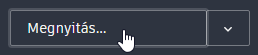
- Kattintson a lefelé mutató nyílra a lapkészletek vagy a mintarajzok megnyitása további beállításainak megjelenítéséhez.
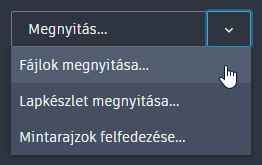
- Kattintson a Megnyitás gombra a Fájl kiválasztása párbeszédpanel megjelenítéséhez. Ezzel a módszerrel DWG-, DWT-, DWS- és DXF-fájlokat nyithat meg.
Amikor megnyit egy rajzot, a program zárolja azt. Ha egy rajz zárolva van, nem szerkesztheti több felhasználó egyszerre.
Új dokumentumok létrehozása az Indítás lapról
- Az Indítás lapon hajtsa végre az alábbiak valamelyikét:
- Kattintson az Új gombra egy új rajz létrehozásához a GYÚJ parancs használatával.
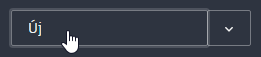
- Kattintson a lefelé mutató nyílra a használni kívánt minta kiválasztása további beállításainak megjelenítéséhez és egy lapkészlet létrehozásához.

- Kattintson az Új gombra egy új rajz létrehozásához a GYÚJ parancs használatával.
Dokumentumok megnyitása az Indítás lap Autodesk Docs oldaláról
Az Autodesk Docs tárolt dokumentumokat az Indítás lap Autodesk Docs oldaláról nyithatja meg.
- Kattintson az Indítás lap Autodesk Docs elemére az Autodesk Docs oldal megjelenítéséhez.
Az Autodesk Docs oldal tetején látható az Autodesk Docs-fióknév és -projekt.
- A fiókok vagy projektek módosításához kattintson a fiók nevére és a projektre egy menü megjelenítéséhez, ahol a projektek vagy fiókok között válthat.
- A táblázatban keresse meg a megnyitni kívánt mappát. Kattintson egy mappára a projektben annak megnyitáshoz.
- Egy dokumentum megnyitásához hajtsa végre az alábbiak valamelyikét:
- Kattintson a megnyitni kívánt dokumentumra.
Megjegyzés: Ha egy dokumentum mellett egy lakat ikon
 jelenik meg, az azt jelenti, hogy a dokumentumot valaki más már zárolta, és írásvédett módban nyílik meg.
jelenik meg, az azt jelenti, hogy a dokumentumot valaki más már zárolta, és írásvédett módban nyílik meg.
- Kattintson a további lehetőségeket jelző ikonra
 , és kattintson a Megnyitás vagy a Megnyitás csak olvasásra gombra.
, és kattintson a Megnyitás vagy a Megnyitás csak olvasásra gombra.
- Kattintson a megnyitni kívánt dokumentumra.
Dokumentumok megnyitása az Indítás lap Legutóbbi oldaláról
A legutóbb használt dokumentumokat az Indítás lap Legutóbbi oldaláról nyithatja meg.
A Legutóbbi oldal hozzáférést biztosít az Autodesk Docs tárolt, legutóbb használt dokumentumokhoz, valamint a helyben tárolt dokumentumokhoz.
- A Legutóbbi oldal megjelenítéséhez kattintson az Indítás lap Legutóbbi elemére.
- Egy dokumentum megnyitásához hajtsa végre az alábbiak valamelyikét:
- Kattintson a megnyitni kívánt dokumentumra.
Megjegyzés: Ha egy dokumentumot valaki más már zárolt, az írásvédett módban nyílik meg.
- Kattintson a további lehetőségeket jelző ikonra
 , és kattintson a Megnyitás vagy a Megnyitás csak olvasásra gombra.
, és kattintson a Megnyitás vagy a Megnyitás csak olvasásra gombra.
- Kattintson a megnyitni kívánt dokumentumra.
 00:02:38
00:02:38
 Hanggal
Hanggal